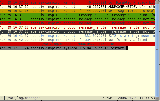Multitail
Aus Ubuntu-Forum Wiki
(→Umgang / Bedienung) |
(→Allgemeines) |
||
| Zeile 3: | Zeile 3: | ||
= Allgemeines = | = Allgemeines = | ||
<br/> | <br/> | ||
| + | [[Bild:Multitail.png|thumb|160px|Multitail in Aktion]] | ||
Wenn es mal wieder Probleme mit dem Linux-System gibt, führt nichts um den Blick | Wenn es mal wieder Probleme mit dem Linux-System gibt, führt nichts um den Blick | ||
in die entsprechenden Log-Datei herum. Die Anwendung ''Multitail'' vereinfacht uns das | in die entsprechenden Log-Datei herum. Die Anwendung ''Multitail'' vereinfacht uns das | ||
ganze, durch die Anzeige von mehreren Log-Dateien gleichzeitig. | ganze, durch die Anzeige von mehreren Log-Dateien gleichzeitig. | ||
<br/> | <br/> | ||
| + | |||
= Installation = | = Installation = | ||
<br/> | <br/> | ||
Version vom 29. April 2008, 15:40 Uhr
1 Allgemeines
Wenn es mal wieder Probleme mit dem Linux-System gibt, führt nichts um den Blick
in die entsprechenden Log-Datei herum. Die Anwendung Multitail vereinfacht uns das
ganze, durch die Anzeige von mehreren Log-Dateien gleichzeitig.
2 Installation
Unter Ubuntu ist multitail in dem universe-Paketserver enthalten und
kann über ein:
sudo apt-get install multitail
installiert werden.
3 Umgang / Bedienung
Wenn wir multitail in der Konsole starten, erscheint zuerst ein beinahe komplett leeres
Fenster vor uns. Drücken wir das "a" auf unserer Tastatur können wir multitail, einen
Befehl oder eine Datei hinzufügen. Das Programm oder einzelne Fenster verlassen wir mit q.
Die hinzugefügten Dateien oder Befehle werden mit einen Klick auf das "r" aktuallisieren.
Zusätzlich können wir die Textanordnung mit dem "y" editieren.